
Innholdsfortegnelse:
- Forfatter John Day [email protected].
- Public 2024-01-30 11:20.
- Sist endret 2025-01-23 15:02.

Det blir kaldt ute, men noen ganger trenger jeg litt frisk luft på rommene. Så jeg åpner vinduet, forlater rommet, lukker døren og vil komme tilbake om 5 til 10 minutter. Og etter noen timer husker jeg at vinduet er åpent … Kanskje du vet dette eller har barn, noe som gir deg denne opplevelsen.
Min løsning er Open Window Detector. Batteriet varer i over et år, så det er bare å plassere det om høsten og fjerne det om våren.
Trinn 1: Deleliste




- Digispark -brett fra eBay.
- Gamle hodetelefoner.
- Liten knapp for tilbakestilling.
- Kontakt for høyttaler - ellers er det ikke mulig å omprogrammere kortet.
- Metalltråd.
- For strømforsyning trenger du:
AAA batteriveske med av/på -bryter. Du kan til og med bruke utslitte batterier, siden modulen går ned til 2,4 volt
ELLER
Gammelt lipobatteri (til og med 30% kapasitet er tilstrekkelig for dette formålet), og hvis du ikke allerede har en lader for lipobatterier fra eBay.
ELLER
En holder for myntcelle CR2032
OG
1A diode 1N4001 eller tilsvarende - eller hva du enn har i denne størrelsen - for beskyttelse mot omvendt polaritet
Trinn 2: Programmering av Digispark Board

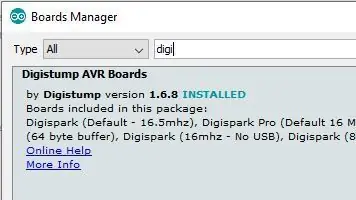
Driver installasjon
Du må installere Digispark -driveren før du kan programmere kortet. Last den ned her, åpne den og kjør "InstallDrivers.exe".
Installasjon av Arduino IDE
Installer Digispark -kortet for Arduino IDE som beskrevet i
Jeg anbefaler å bruke som Digispark -tavle -URL i Arduino File/Preferences den nye https://raw.githubusercontent.com/ArminJo/DigistumpArduino/master/package_digistump_index.json i stedet for https://digistump.com/package_digistump_index.json og installere Digistump AVR Boards versjon 1.6.8.
Siden vi ønsker å spare strøm, blir brettklokken byttet til 1 MHz i oppsettet vårt () du kan velge Digispark (1mhz - Ingen USB) som kort i Verktøy -menyen.
Kompiler og last opp programmet til tavlen
I Arduino IDE lag en ny skisse med File/New og navngi den f.eks. "OpenWindowAlarm". Kopier koden fra OpenWindowAlarm.ino
ELLER
Last ned og trekk ut depotet. Åpne skissen med Fil -> Åpne … og velg mappen "OpenWindowAlarm".
Kompiler og last den opp. Husk at opplasting ikke fungerer hvis høyttaleren er tilkoblet. Hvis alt fungerer bra, vil den innebygde LED-en på Digispark blinke 5 ganger (i 5 minutters alarmforsinkelse) og deretter begynne å blinke etter 8 sekunder med et intervall på 24 sekunder for å signalisere hver temperaturavlesning.
Trinn 3: Strømreduksjon


Digispark -kortet bruker 5mA ved 3, 0 volt. Med 2 AAA -batterier (1000mAh) vil den gå i 8 dager. Men det er mulig å redusere strømforbruket ned til 26 µA i 3 trinn.
- Deaktivering av strøm -LED -en ved å bryte kobbertråden som kobler strøm -LED -en til dioden med en kniv eller fjerne / deaktivere 102 -motstanden sparer 1,3 mA.
- Ved å fjerne VIN spenningsregulator sparer du 1,2 mA.
-
Hvis du kobler fra USB Pullup -motstanden (merket 152) fra 5 Volt (VCC), spares de resterende 2,5 mA. Koble den fra ved å bryte kobbertråden på siden av motstanden som peker mot ATTiny. Dette deaktiverer USB -grensesnittet og igjen muligheten til å programmere Digispark -kortet via USB. For å aktivere den igjen, men likevel spare strøm, kobler du motstanden (merket 152) direkte til USB 5 volt som er lett tilgjengelig på utsiden av dioden.
Den riktige siden av dioden finner du ved å bruke en kontinuitetstester. Den ene siden av denne dioden er koblet til pinne 8 på ATtiny (VCC). Den andre siden er koblet til USB 5 volt.
Nå er USB pullup -motstanden bare aktivert hvis Digispark -kortet er koblet til USB f.eks. under programmeringen og tavlen bruker 26 µA under søvn.
Hvis du omprogrammerer sikringene, kan du få 6 µA strømforbruk.
For å omprogrammere sikringene trenger du en ISP (som kan bygges med en Arduino) og en tilkoblingsadapter. For omprogrammering kan du bruke dette skriptet.
Trinn 4: Tilbakestill -knapp




Hvis du ikke vil fjerne strømmen for å tilbakestille alarmen, kobler du til en tilbakestillingsknapp mellom PB5 og bakken. Jeg gjorde dette ved å koble den ikke -tilkoblede VIN -kobberoverflaten til PB5 og lodde tilbakestillingsknappen direkte til VIN -pinnehullet og den store bakken på den fjernede VIN -spenningsregulatoren.
Hvis du vil bli kvitt de 5 sekundene du venter på USB -tilkobling etter tilbakestilling, kan du endre mikrokjernekjernen på ATtiny85. Kjør "0_Burn_upgrade-t85_recommended.cmd" -skriptet og last deretter inn OpenWindowAlarm-programmet på nytt med Arduino IDE.
Trinn 5: Høyttaler



Jeg demonterte et gammelt headset og koblet hankontakten til kabelen.
Trinn 6: Drift
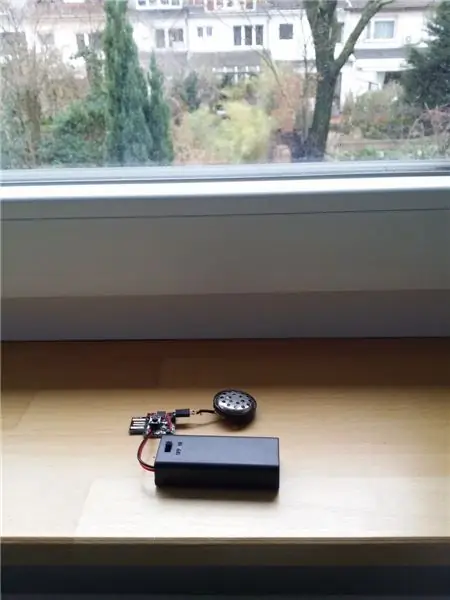


For å bruke tavlen, plasser den på en vinduskarme og koble den til et batteri. Hvis temperaturen på terskelen er lavere enn temperaturen der brettet opprinnelig lå, vil det ta ytterligere 5 minutter å intelligent adoptere den nye startverdien.
Du vil da bli skremt hvis du lar vinduet stå åpent lenger enn fem minutter.
Intern drift
- Et åpent vindu oppdages etter TEMPERATURE_COMPARE_AMOUNT * TEMPERATURE_SAMPLE_SECONDS (48) sekunder etter avlesning av en temperatur med en verdi på TEMPERATURE_DELTA_THRESHOLD_DEGREE (2) lavere enn temperaturen TEMPERATURE_COMPARE_DISTANCE * TEMPER_DISTANCE * TEMPER_DISTANCE * TEMPER_DISTANCE * TEMPER_DISTANCE * TEMPER_DISTANCE * TEMPER_DISTANCE * TEMPER_DISTANCE * TEMPER_SISTON
- Forsinkelsen implementeres ved å sove 3 ganger på `SLEEP_MODE_PWR_DOWN` i en periode på 8 sekunder for å redusere strømforbruket.
- En registrering av et åpent vindu indikeres med et lengre blink på 20 ms og et kort klikk hvert 24. sekund. Derfor har den interne sensoren en tid på 3 minutter til å justere seg til utetemperaturen for å fange selv små temperaturendringer. Jo større temperaturendring jo tidligere vil sensorverdien endres og oppdage et åpent vindu.
-
`OPEN_WINDOW_ALARM_DELAY_MINUTES` (5) minutter etter registrering av åpent vindu er alarmen aktivert.
Alarmen starter ikke eller en aktivert alarm stopper hvis gjeldende temperatur er større enn minimum målt temperatur (+ 1) dvs. vinduet er allerede lukket.
- Den første alarmen varer i 10 minutter. Etter dette aktiveres det i en periode på 10 sekunder med en økende pause fra 24 sekunder til 5 minutter.
- Hvert VCC_MONITORING_DELAY_MIN (60) minutt måles batterispenningen. Avhengig av den oppdagede batteritypen ved oppstart (se VCC_VOLTAGE_LIPO_DETECTION (3,6 volt)), er en batterispenning under VCC_VOLTAGE_LOWER_LIMIT_MILLIVOLT_LIPO (3550) eller VCC_VOLTAGE_LOWER_LIMIT_MILLIVOLT_STANDARD indikert med Mill. Bare pipetonen (ikke blitsen) er vesentlig lengre enn pipet for en deteksjon av et åpent vindu.
- Etter oppstart er den inaktive avregningstiden 5 minutter. Hvis brettet blir kaldere i løpet av oppgjørstiden, legges det til 4:15 (eller 8:30) minutter for å unngå falske alarmer etter oppstart.
Anbefalt:
Hold deg varm i vinter: CPU -håndvarmer: 4 trinn (med bilder)

Hold deg varm i vinter: CPU -håndvarmer: I dette lille prosjektet vil jeg vise deg hvordan jeg brukte en gammel AMD -CPU til å lage en liten, lett og brukervennlig elektrisk håndvarmer. Ved hjelp av en liten bærbar strømbank kan denne gadgeten varme deg opp i rundt to og en halv time og kan lette
Arduino Learner Kit (åpen kildekode): 7 trinn (med bilder)

Arduino Learner Kit (åpen kildekode): Hvis du er nybegynner i Arduino World og skal lære Arduino å ha praktisk erfaring med denne Instructables og dette Kit er for deg. Dette settet er også et godt valg for lærerne som liker å lære Arduino til elevene sine på en enkel måte
Magnetisk bryter døralarmsensor, normalt åpen, enkelt prosjekt, 100% arbeid, kildekoden gitt: 3 trinn

Magnetic Switch Door Alarm Sensor, Normally Open, Simple Project, 100% Working, Source Code Gitt: Beskrivelse: Hei folkens, jeg skal lage opplæring om MC-18 Magnetic Switch Sensor Alarm som fungerer i normalt åpen modus. Brytertype: NEI (normal Lukk type), kretsen er åpen normalt, og kretsen er tilkoblet når magneten er i nærheten. Siv
PyonAir - en åpen kildekode luftforurensningsmonitor: 10 trinn (med bilder)

PyonAir - en åpen kildekode -luftforurensningsmonitor: PyonAir er et rimelig system for overvåking av lokale luftforurensningsnivåer - spesielt partikler. Basert rundt Pycom LoPy4-kortet og Grove-kompatibel maskinvare, kan systemet overføre data over både LoRa og WiFi. Jeg påtok meg denne s
Vinter LED -hatt: 5 trinn

Vinter LED -hatt: Hei! Jeg er Cameron. Velkommen til min instruktive på min DIY lysende lue! Det er veldig enkelt å lage og bruke. Håper du nyter
